სიკვდილის ცისფერი ეკრანის შეცდომები მაშინ ხდება, როდესაც ზოგიერთი კომპონენტი ან პროცესი ვერ ხერხდება ისე, რომ სისტემას არ შეუძლია სხდომის შენარჩუნება. შეცდომის ერთ-ერთი ასეთი შემთხვევა:
INTERNAL_POWER_ERROR ლურჯი ეკრანი Windows 10-ზე
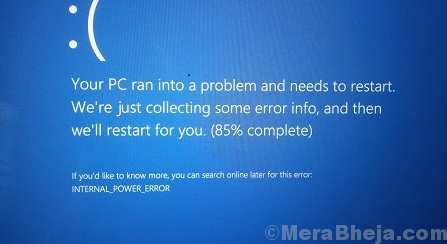
მიზეზი
Windows 10-ში INTERNAL_POWER_ERROR- ის ლურჯი ეკრანის მიზეზი ფატალური შეცდომაა Power Policy Manager- ისთვის. ეს შეიძლება მოხდეს ავტომატური მძღოლის, ვირუსის ან მავნე პროგრამის, აპარატურის კომპონენტის ან სისტემაში არსებული ფაილების დაკარგვის გამო.
წინასწარი ნაბიჯები
1] Windows- ის განახლება: Windows- ის განახლება განაახლებს დრაივერებს და შესაძლოა გადაჭრას პრობლემა. აქ არის პროცედურა ვინდოუსის განახლება.

2] გამოიყენეთ Windows Defender ან მესამე მხარის რეპუტაციის მქონე ანტივირუსული პროგრამა სისტემის დასკანირებისთვის.
3] წაშალეთ ცოტა ხნის წინ დაყენებული საეჭვო პროგრამული უზრუნველყოფა, განსაკუთრებით უფასოდ.
4] გათიშეთ აპარატურის პერიფერიული მოწყობილობები, გარდა აუცილებლისა (მაგალითად, კლავიატურა) და დააკავშირეთ სათითაოდ, თუ რომელი აპარატურის კომპონენტია პრობლემა.
ამის შემდეგ გააგრძელეთ შემდეგი გადაწყვეტილებები:
1} განაახლეთ დრაივერები
2} Hibernation ფაილის ზომის გაზრდა
3} გაუშვით პრობლემების მოსაგვარებლად
4} გაუშვით CHKDSK
გამოსავალი 1] განაახლეთ დრაივერები
აიხსნება Windows 10 – ში დრაივერების განახლების ზოგადი პროცედურა აქ. ჩვენ უნდა განაახლოთ სისტემის ყველა დრაივერი, რადგან არ ვიცით რომელი დრაივერი იწვევს პრობლემას.
ამასთან, რადგან ძალიან ძნელია ყველა დრაივერის განახლება, საუკეთესო მეთოდი იქნება მესამე მხარის დრაივერის განახლების პროგრამული უზრუნველყოფის გამოყენება ან ყველა დრაივერის განახლება ავტომატური განახლების ვარიანტის გამოყენებით Intel– ის ჩამოტვირთვა ცენტრის ვებ – გვერდი.
გამოსავალი 2] ჰიბერნაციის ფაილის ზომის გაზრდა
ჰიბერნაციის ფაილის ნაგულისხმევი ზომაა 75%. ამასთან, შეგვიძლია 100% -მდე გავზარდოთ ამაღლებული ბრძანების სტრიქონის გამოყენებით. პროცედურა შემდეგია:
1] მოძებნეთ ბრძანების სტრიქონი ფანჯრის საძიებო ზოლში და დააწკაპუნეთ ღილაკზე მაუსის მარჯვენა ღილაკით. აირჩიეთ Run as administrator.

2] აკრიფეთ შემდეგი ბრძანება და დააჭირეთ ღილაკს Enter მისი შესასრულებლად:
powercfg / hibernate / ზომა 100
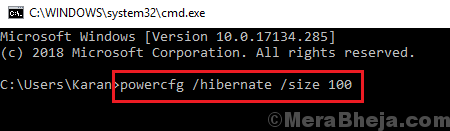
3] Რესტარტი სისტემა და შეამოწმეთ, ეს ეხმარება საკითხს.
გამოსავალი 3] გაუშვით პრობლემების მოსაგვარებლად
მიუხედავად იმისა, რომ ზოგიერთი პრობლემური პროგრამის გაშვება შესაძლებელია Windows პარამეტრების მენიუდან, ბევრის გაშვება შესაძლებელია მხოლოდ ბრძანებების მეშვეობით. შეგიძლიათ აწარმოოთ Performance პრობლემების მოსაგვარებელი პროგრამა და სისტემის ტექნიკური პრობლემების მოგვარება, როგორც ეს განმარტებულია ქვემოთ:
1] გახსენით ამაღლებული ბრძანების სტრიქონი, როგორც ეს განმარტებულია 2-ე გადაწყვეტაში.
2] აკრიფეთ შემდეგი ბრძანება და დააჭირეთ Enter- ს, რომ გაუშვათ Performance Troubleshooter:
msdt.exe / id PerformanceDiagnostic
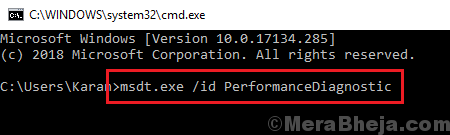
3] ახლა აკრიფეთ შემდეგი ბრძანება და დააჭირეთ Enter- ს სისტემის შენარჩუნების პრობლემების გადასაჭრელად გასაშვებად:
msdt.exe / id MaintenanceDiagnostic
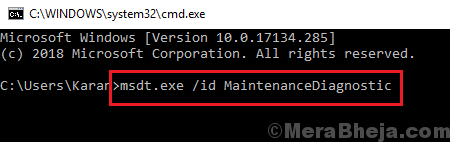
4] Რესტარტი სისტემა და შეამოწმეთ ეხმარება თუ არა მას.
გამოსავალი 4] გაუშვით CHKDSK
CHKDSK ბრძანება ეხმარება მყარი დისკის ცუდი სექტორების შემოწმებას. აქ არის პროცედურა CHKDSK სკანირების გასაშვებად.


